大白菜u盘安装系统教程 大白菜u盘怎么安装系统
时间:2023-04-12阅读量:
大白菜u盘启动盘制作工具,可以帮助我们快速制作启动盘并安装操作系统。今天呢,小编手把手教大家,如何制作大白菜u盘,以及如何使用来安装系统。如果你更换了新硬盘,没有操作系统,那么可以在其他电脑上制作好u盘启动盘,以及把系统镜像拷贝到u盘里面
大白菜u盘怎么安装系统
一、u盘启动盘制作
1、下载大白菜u盘启动盘制作工具。运行前退出所有杀毒软件,以免遭拦截。
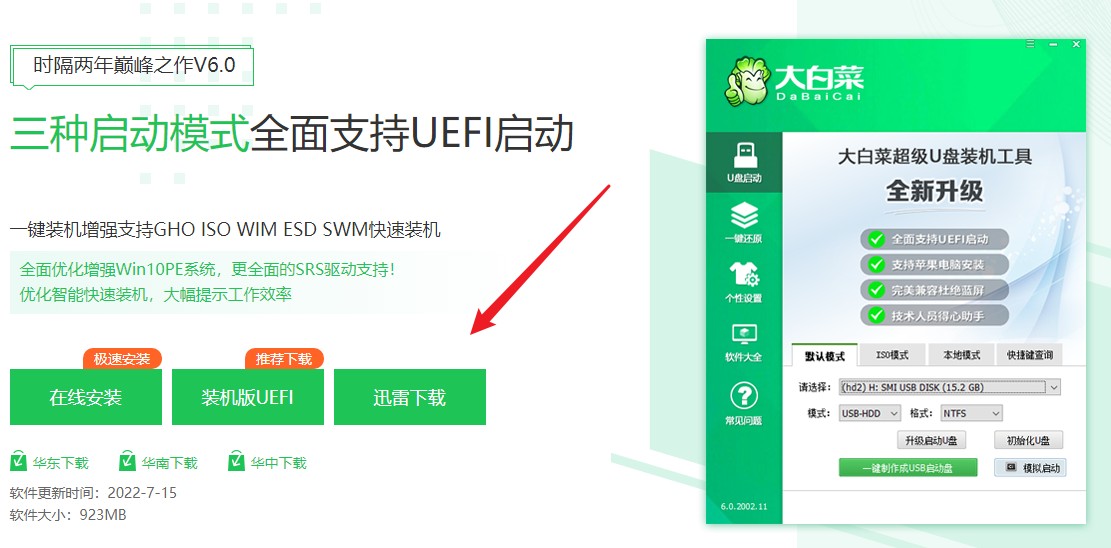
2、选择“u盘启动”,在“默认模式”下,点击“一键制作成usb启动盘”。
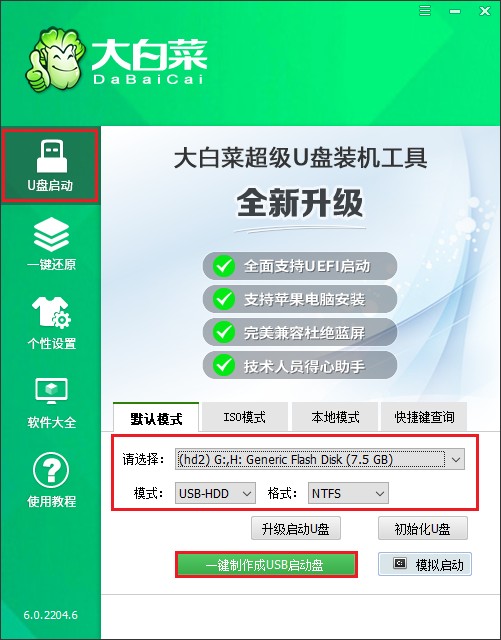
3、弹出格式化u盘的提示,“确定”继续制作。
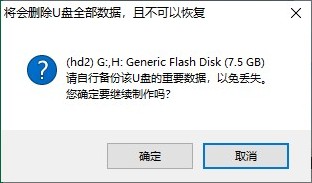
4、等待制作完成,出现启动u盘制作成功的提示。
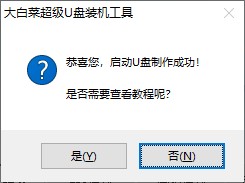
5、浏览器打开msdn网站,下载所需要的系统镜像,存放到除c盘和桌面以外的地方,可以放到D盘或者启动u盘的根目录下。
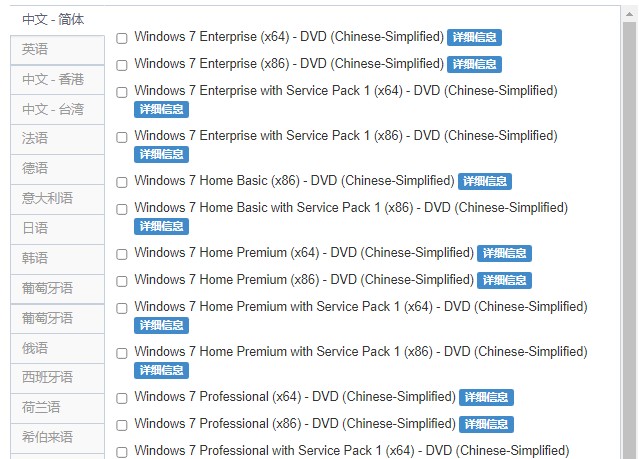
二、设置u盘启动进入PE
1、重启电脑,出现开机画面立即按U盘启动快捷键,进入启动菜单设置页面。
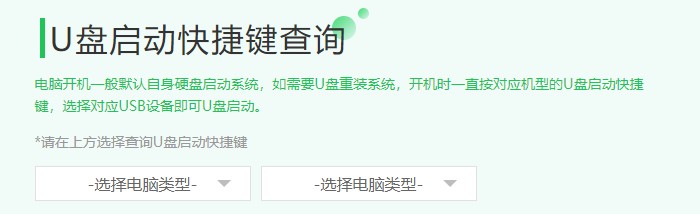
2、启动选项请选择U盘(usb开头或者是u盘名称的选项),然后按回车键进入。
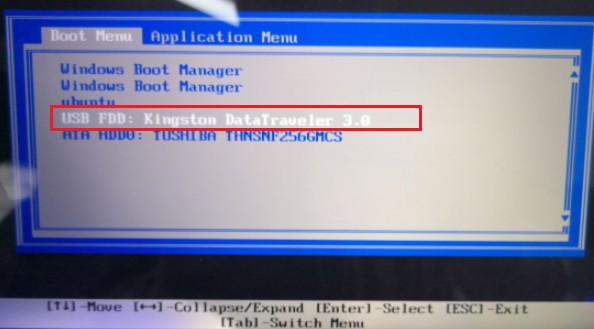
3、通过设置u盘启动,来到pe主菜单页面,选择第一选项,按回车键进入大白菜PE系统。
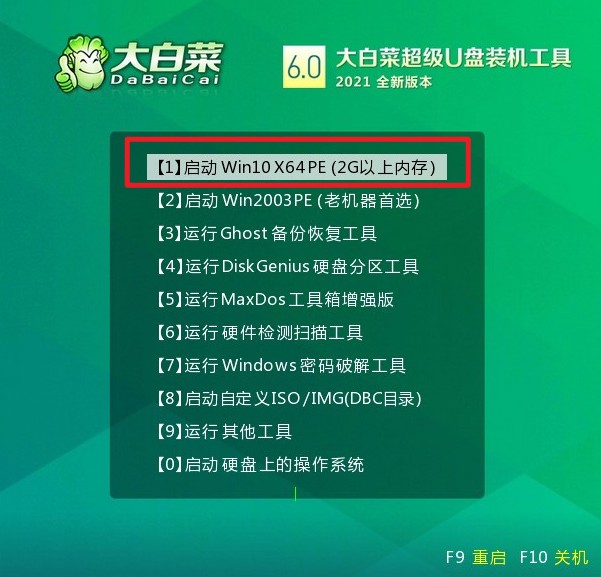
三、一键u盘重装系统
1、打开PE装机工具,选择事先在u盘准备好的系统镜像文件,之后选择系统安装分区,一般安装在c盘。
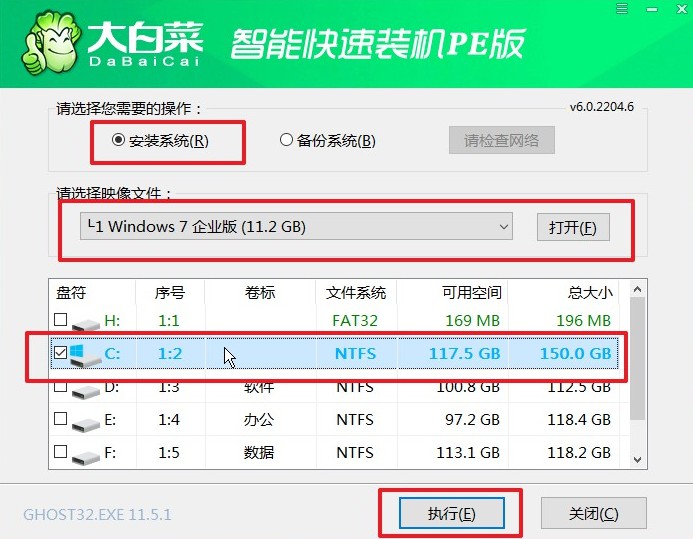
2、默认窗口的勾选,点击“是”,开始还原。
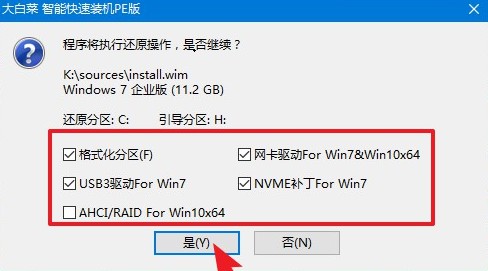
3、你可以勾选“完成后重启”,等待程序安装系统完毕后,电脑会自动重启,此时移除u盘。
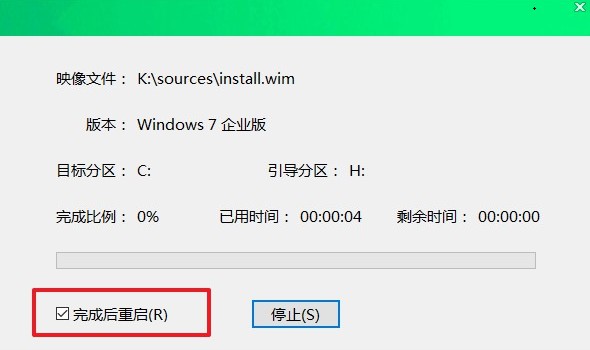
4、重启后,进入系统桌面就意味着系统安装成功!

以上是关于,大白菜u盘怎么安装系统的解答。通过以上步骤,我们成功地使用大白菜制作了u盘启动盘并安装了系统。大白菜u盘安装系统操作简单,功能强大,是制作启动盘的一种不错选择。同时,我们在操作过程中也需要注意数据备份和小心操作,以免造成不必要的麻烦。